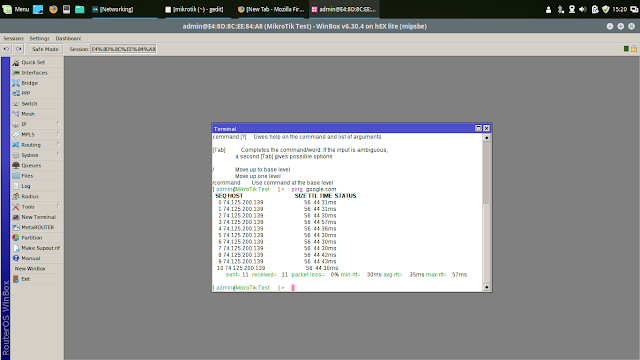Asalamualikum wr.wb.
hai kawan-kawan ketemu lagi dengan saya budi rahmanda di sini saya akan menjelaskan sedikit tentang ruting dinamik
1. Pengertian :
Dynamic router (router dinamis): adalah sebuah router yang memiliki dan membuat tabel routing dinamis, dengan mendengarkan lalu lintas jaringan dan juga dengan saling berhubungan dengan router lainnya.
RIP merupakan routing information protokol yang memberikan routing table berdasarkan router yang terhubung langsung, Kemudian router selanjutnya akan memberikan informasi router selanjutnya yang terhubung langsung dengan itu. Adapun informasi yang dipertukarkan oleh RIP yaitu : Host, network, subnet, rute default.
2. Latar belakang :
RouterBoard memiliki fitur yang dapat digunakan sebagai jembatan komunikasi antar network yang berbeda sehingga dapat memperluas jaringan.
3. Maksud dan tujuan :
Mengetahui apa itu routing dinamik dan konfigurasinya.
4. Hasil yang diharapkan :
Dapat mengetahui apa itu routing dan mengkonfigurasi routing dinamik dengan benar.
C. Alat dan Bahan :
1. 2 Routerboard
2. 2 Laptop
3. Kabel LAN
D. Jangka waktu pelaksanaan :
2 Jam
E. Tahapan pelaksanaan :
⇒ Konfigurasi router 1
1. Pertama kita buka winbox, lalu buat IP Address klik IP > Address.
2. Lalu kita membuat IP Address yang menghubungkan interface router 1 dan router 2, pada konfigurasi ini saya menggunakan interface ether2 sebagai penghubungnya. ⇒ Address : 172.160.8.1/24 > Interface : (biarkan kosong) > Interface : ether.
⇒ Address : 192.168.10.1/24 > Interface : ether3 > Apply > Ok.
4. Selanjutnya kita klik Routing > RIP.
5. Klik tab Interfaces > Add > Interface : ether2 (interface yang menghubungkan antar router) > receive : v1 > send : v1 > Apply > Ok.
6. Langkah selanjutnya memasukan semua IP Network ether2 dan ether3.
⇒ klik tab Networks > Add > Address : 172.160.8.0/24 > Ok.
7. ⇒ Klik Network > Add > Address : 192.160.10.0/24 > Ok.
9. Setelah konfigurasi router 1 selesai, selanjutnya kita konfigurasi IP laptop.
⇒ Address : 192.168.10.2 > Netmask : 255.255.255.0 > Gateway : 192.168.10.1.
1. Pertama kita buka winbox, lalu buat IP Address klik IP > Address.
2. Lalu kita membuat IP Address yang menghubungkan interface router 1 dan router 2, pada konfigurasi ini saya menggunakan interface ether2 sebagai penghubungnya ⇒ Address : 172.160.8.2/24 > Interface : ether2 > Apply > Ok.
3. Langkah selanjutnya kita mengatur IP Address yang terhubung dengan laptop.
⇒ Address : 192.168.20.2/24 > Interface : ether3 > Apply > Ok.
4. Selanjutnya kita klik Routing > RIP.
5. Klik tab Interfaces > Add > Interface : ether2 (interface yang menghubungkan antar router) > receive : v1 > send : v1 > Apply > Ok.
7. ⇒ Klik Network > Add > Address : 192.160.20.0/24 > Ok.
8. Selanjutnya kita klik tab Neighbours, disini kita memasukan alamat IP tujuan router lawan. Klik Add > Address : 172.160.8.1 > Ok.
9. Setelah konfigurasi router 1 selesai, selanjutnya kita konfigurasi IP laptop.
⇒ Address : 192.168.20.3 > Netmask : 255.255.255.0 > Gateway : 192.168.20.2.
⇒ Untuk mengetes apakah konfigurasi telah berhasil atau belum dapat
dilakukan dengan melakukan ping masing - masing IP Address laptop lawan.
11. Apabila masing - masing Laptop menapatkan jawaban selamat konfigurasi berhasil.
F. Hasil yang didapatkan :
Dapat mengkonfigurasi routing dinamik RIP dengan benar.
G. Temuan permasalahan :
Pada saat pengisian IP Neighbour belum terlalu paham dan harus melakukan konfigurasi ulang beberapa kali.
H. Kesimpulan :
Konfigurasi routing secara dinamik RIP memerlukan ketelitian agar bisa berhasil.
I. Referensi :